「NordVPNを使わなくなったので解約手続きをした」
そんなときに忘れずに行いたいのが、パソコンに入れたNordVPNアプリのアンインストールです。
NordVPNアプリは、NordVPNを解約したからといって自動的には削除されません。
パソコンを操作して手動でアンインストール作業しない限りは、ずっと残り続けることになります。
この記事では、NordVPNアプリのアンインストール方法について詳しく解説していきます。
目次
NordVPNアプリをアンインストールするメリット
まずは、NordVPNアプリをアンインストールするメリットを簡単に見ていきましょう。
ハードディスクの空き容量が増える
NordVPNアプリのアンインストールによりHDD・SSDの空き容量を増やせます。
例えば、Windows版のNordVPNアプリをアンインストールすれば、約190MBの空き容量を増やすことが可能です。
パソコンの動作を軽くできる場合がある
NordVPNアプリのアンインストールによりパソコンの動作を軽くできる場合があります。
NordVPNアプリには「Windows起動時にアプリを起動」という設定があり、これによりパソコンの起動や動作に影響を与えている可能性があります。
NordVPNアプリをアンインストールすれば、スタートアップやバックグラウンド起動によるCPUやメモリの使用を防ぐことが可能です。
パソコンが整理されて他アプリが探しやすくなる
NordVPNアプリのインストールによりパソコンが整理されて他アプリが探しやすくなります。
パソコンに不要なアプリが増えると、WindowsのスタートメニューやMacのLaunchpadのアプリ一覧画面がごちゃごちゃしていきます。
不要なアプリをアンインストールして整理しておけば、必要なときに必要なアプリを簡単に探せるようになります。
NordVPNのアンインストール・完全削除方法
ここからは、NordVPNのアンインストール・完全削除方法を解説していきます。
Windows版NordVPN
WindowsのパソコンからNordVPNをアンインストール・完全削除する方法です。
なお、記事執筆時点で最もシェアの高いバージョン「Windows10」のアンインストール・完全削除をメインに解説していきます。
スタートメニューを開く
まずは、左下にある「Windowsアイコン」をクリックしてスタートメニューを開きます。
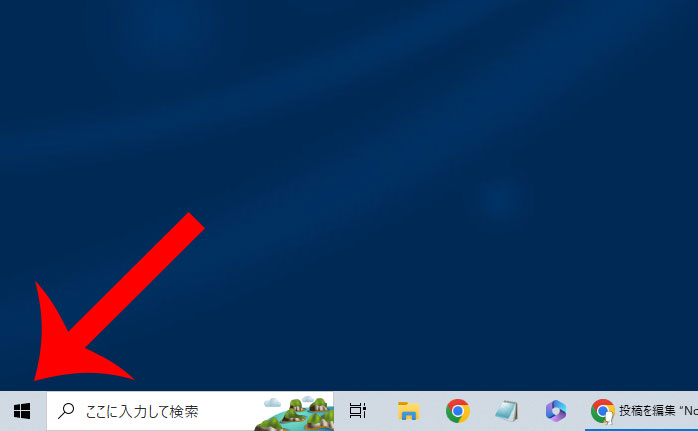
Windowsの設定を開く
スタートメニューが開いたら「歯車アイコン」をクリックしてWindowsの設定を開きます。
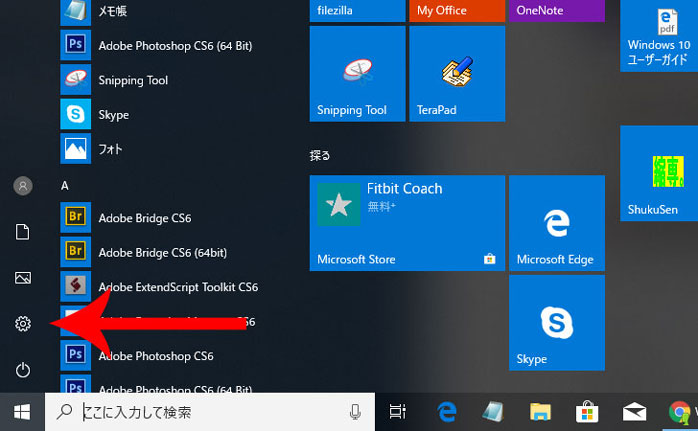
アプリ一覧を開く
Windowsの設定から「アプリ アンインストール、既定値、オプションの機能」をクリックします。
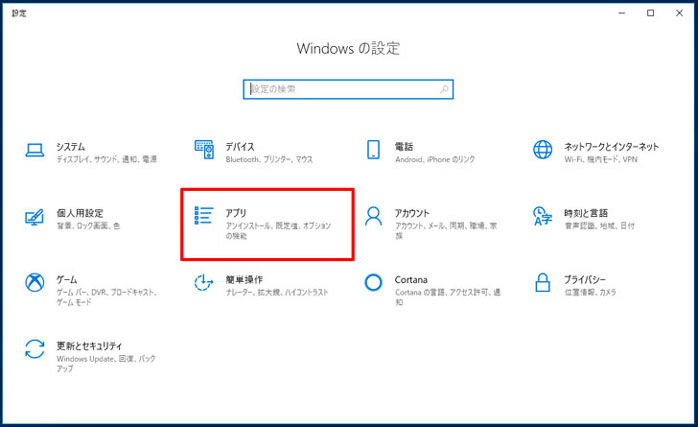
NordVPNを探す
パソコンにインストールされているアプリ一覧が表示されるので「NordVPN」を探します。
その際に「NordVPN」「NordVPN network TAP」「NordVPN network TUN」がありますが、一番ファイルサイズの大きい「NordVPN」をクリックします。
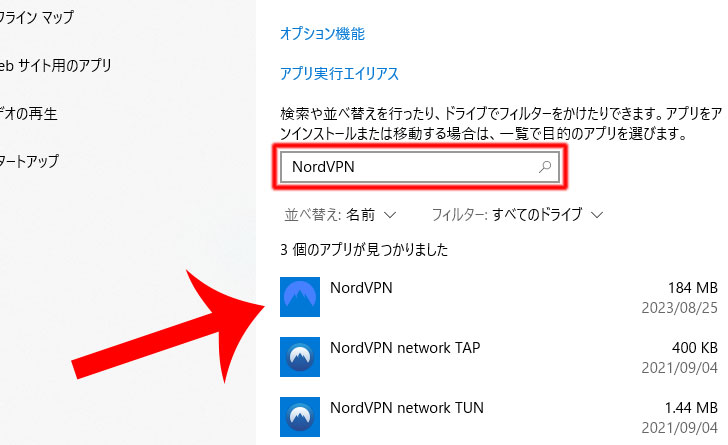
※一覧からNordVPNが見つからない場合は、検索機能も活用しましょう。
アンインストールを実行する
NordVPNに「アンインストール」が表示されるのでクリックします。
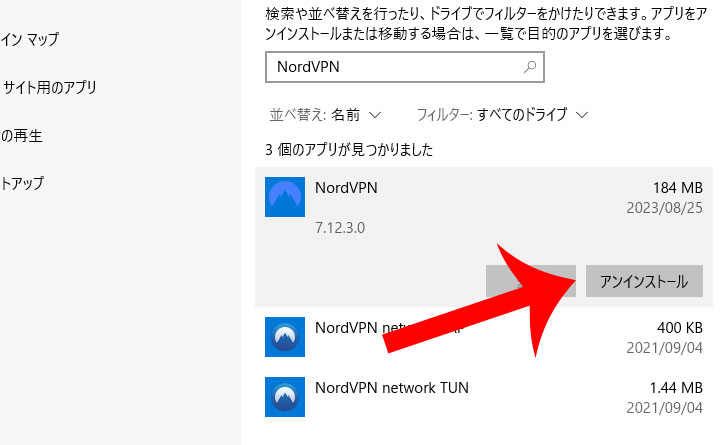
“Are you sure you want to completely remove NordVPN and all of its components?Warning All files in the installation folder will be deleted.(NordVPN とそのすべてのコンポーネントを完全に削除してもよろしいですか?警告 インストール フォルダ内のすべてのファイルが削除されます。)”というメッセージが表示されるので「はい」をクリックしてアンインストールを実行します。
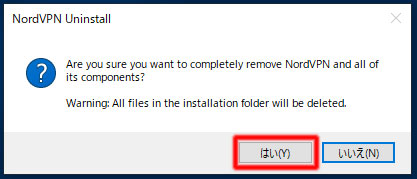
Mac版Surfsharkアプリ
MacのパソコンからNordVPNをアンインストール・完全削除する方法です。
Launchpadにある「NordVPN IKE」を見つける
Macにインストールしたアプリを表示できるLaunchpad(ランチャーパッド)を開いてから「NordVPN IKE」を見つけます。
※Launchpadは、画面下部に表示される”Dock”の「Launchpadアイコン」をクリックするか、トラックパッドを「親指+3本指」でピンチインすることで開けます。
NordVPNアプリをアンインストールする
NordVPNにマウスのカーソルを合わせから、キーボードの「optionキー」を長押しします。
NordVPNアプリのアイコンが小刻みに動くので左上の「✕」をクリックします。
“NordVPN IKEを削除してもよろしいですか?”というメッセージが表示されるので「削除」をクリックしてアンインストールしましょう。
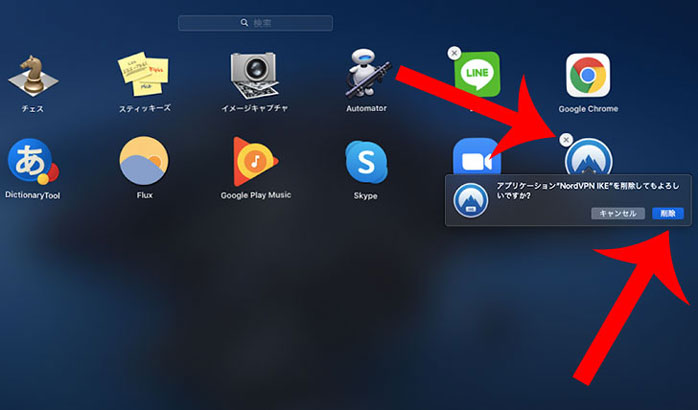
スマートフォンでNordVPNアプリを削除する手順は、とても簡単です。
iPhoneでは、NordVPNアプリを長押しして左上の「ー」→「削除」をタップします。
Androidでは、NordVPNアプリを長押しして画面上部の「アンインストール」までドラッグをして離してから「OK」をタップします。
NordVPNのアンインストールができない原因
NordVPNのアンインストール・完全削除ができない場合は、次の原因が考えられます。
NordVPNが起動している
NordVPNが起動していることでアンインストールできない可能性があります。
一旦、パソコンを再起動してからアンインストールを実行する。
または、タスクバーを右クリックして「タスクマネージャー」を開きます。
上部の「プロセス」タブからNordVPNを選択して「タスクの終了(E)」をクリックしてからアンインストールを実行しましょう。
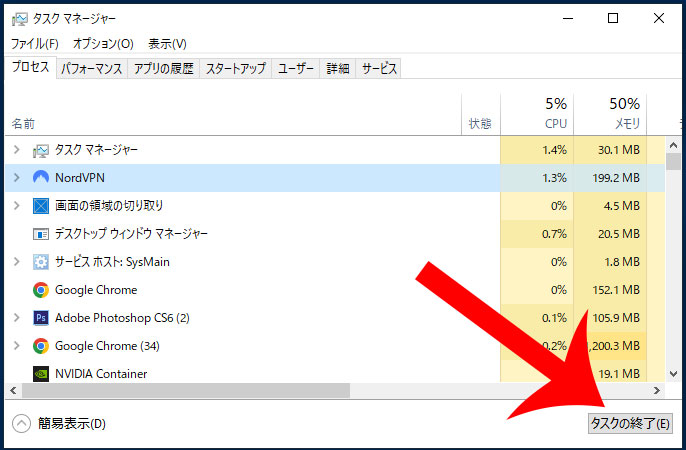
レジストリ情報が一致していない
NordVPNがアンインストールできない場合は、インストール時と現在のレジストリ情報が一致していない可能性があります。
主な原因としては、
- レジストリ情報を書き換えた
- レジストリクリーナーによりレジストリ情報が削除された
- Windows・Macをメジャーアップデート・大型アップデートをした
などがあります。
レジストリ情報とは、各種ソフトウェアの設定情報が保存されているデータベースです。
パソコンでアンインストール操作をした場合は、レジストリ情報が読み込まれて、その内容をもとに削除が行われます。
しかし、何らかの原因でレジストリ情報が書き換わっていたり、読み込めない場合は、どのファイルをアンインストールすべきか見当たらなくなってしまいます。
ウイルス対策ソフトが邪魔をしている
ウイルス対策ソフトが邪魔をしてアンインストールできない可能性があります。
パソコンにインストールされているウイルス対策ソフトを一時停止してからアンインストールを実行してみましょう。
例えば、ウイルスバスターを一時停止したい場合は、トレンドマイクロサポートツールを開いてから「すべてのモジュールを停止」をクリックします。
最後に
今回は、NordVPNのアンインストール・完全削除方法について解説しました。
NordVPNの解約をして再度利用する予定がないなら、合わせてアンインストールも行いましょう。
不要なソフトウェアをアンインストールすることで
- パソコンの空き容量を確保できる
- パソコンの動作を速くすることができる
- アプリが整理されて探しやすくなる
といったメリットがあります。

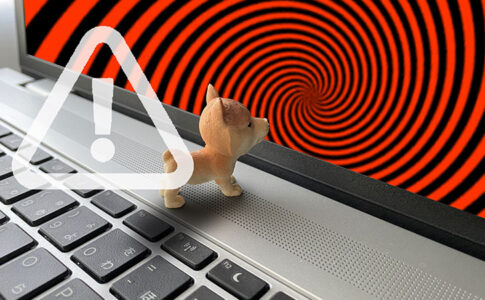







Windows11の場合は、スタートメニューから「インストールされているアプリ」または「アプリと機能」をクリックします。
出典:富士通「[Windows 11] アプリをアンインストール(削除)する方法を教えてください。」
パソコンにインストールされたアプリ一覧が表示されます。
NordVPNを探してから「・・・」→「アンインストール」をクリックすれば、アンインストールが実行されます。